路由器设置网页是用于配置和管理路由器功能的重要工具,通过它用户可以对网络进行个性化设置,确保网络的稳定性和安全性,以下是一些关于路由器设置网页的详细步骤:
1、连接路由器:将路由器接通电源,并使用网线将路由器的WAN口连接到上行网络(如宽带猫/光猫的LAN口、入户网口等),如果路由器网口有“WAN/LAN”字样标识,说明为具有 WAN/LAN 自适应功能的网口,支持盲插,此时网线可插入任意一个此种网口。
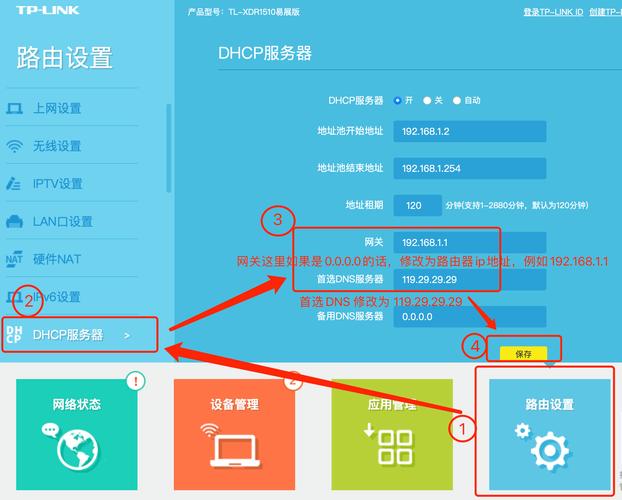
2、访问管理页面:在浏览器中输入路由器的管理地址,如“192.168.1.1”或“192.168.0.1”,然后按回车键,如果之前没有更改过路由器管理地址,那么默认情况下应该是这些地址之一,如果无法打开管理界面,请检查路由器是否已通电,输入的地址是否正确,以及电脑的IP地址设置是否正确。
3、登录管理界面:在弹出的登录框中输入用户名和密码,默认情况下,用户名和密码通常都是“admin”(除非路由器品牌或型号有所不同),如果忘记了密码,可以尝试重置路由器到出厂设置,但这将清除所有之前的设置。
4、配置上网方式:进入管理界面后,根据ISP提供的连接类型选择合适的上网方式,常见的上网方式包括PPPoE(需要输入账号和密码)、动态IP(自动获取IP地址)和静态IP(需要手动输入IP地址信息)。
5、设置无线网络:配置无线网络的名称(SSID)和密码,以确保网络安全,建议选择WPA2或更高版本的加密方式,并设置一个强密码。
6、保存设置:完成上述设置后,点击保存或应用按钮,使更改生效。
7、测试网络连接:测试网络连接是否正常工作,可以通过尝试连接到新配置的无线网络并浏览网页来验证。
需要注意的是,不同品牌和型号的路由器其管理界面可能会有所不同,但基本的设置步骤是相似的,为了保障网络安全,建议定期更改无线网络的密码,并避免使用过于简单的密码,如果遇到任何问题,可以参考路由器的用户手册或联系技术支持获取帮助。
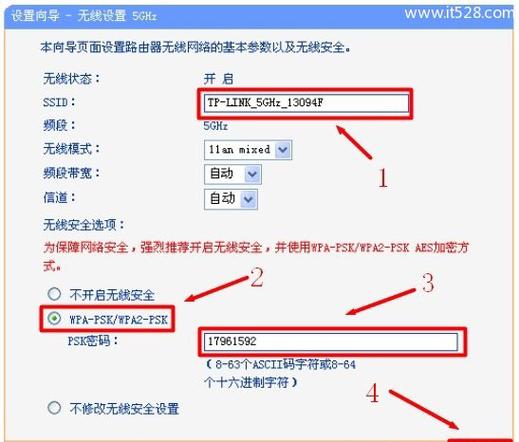









评论列表 (0)